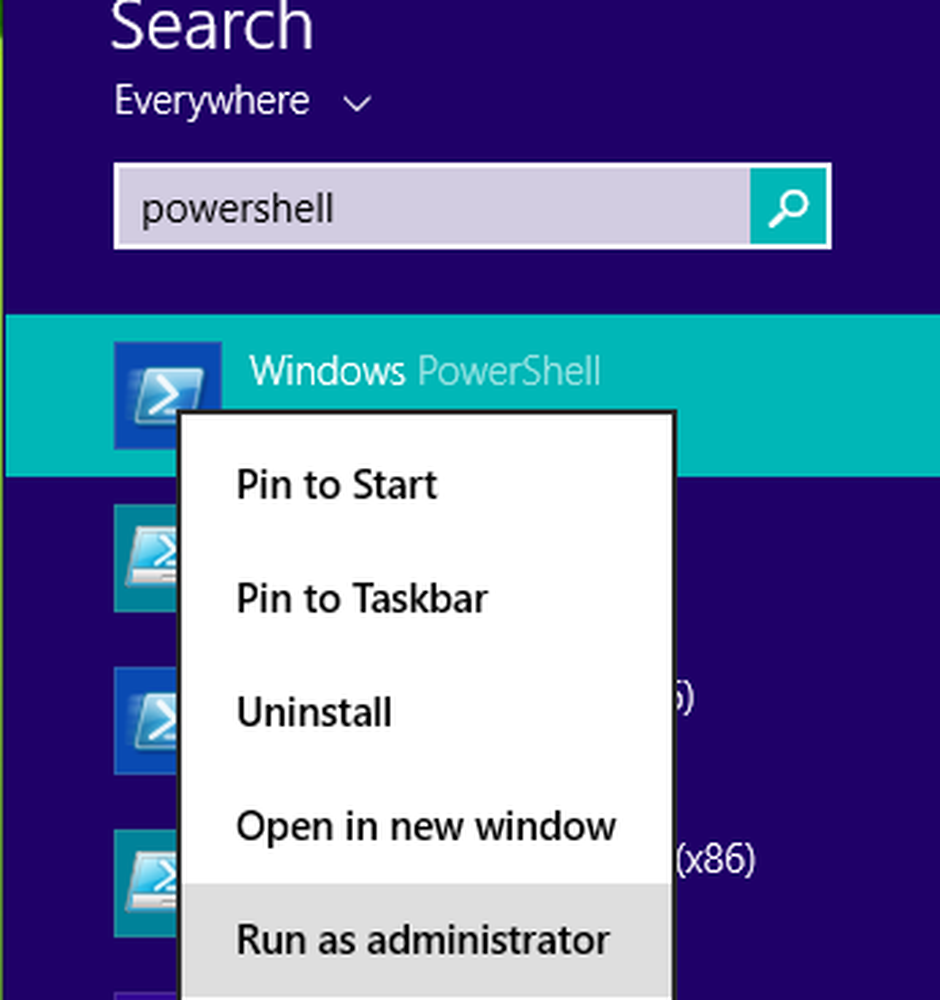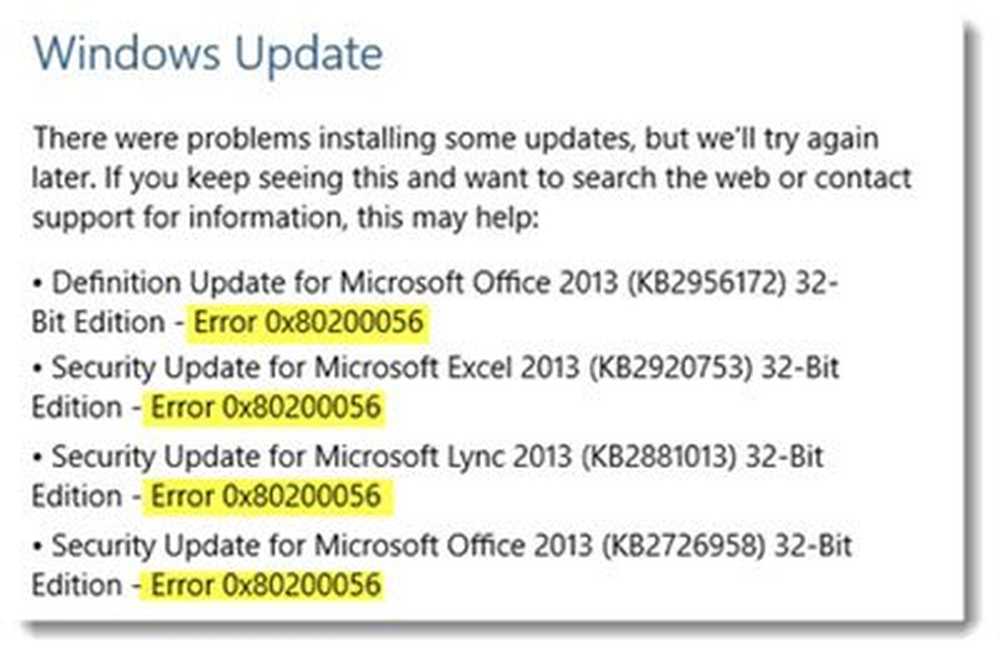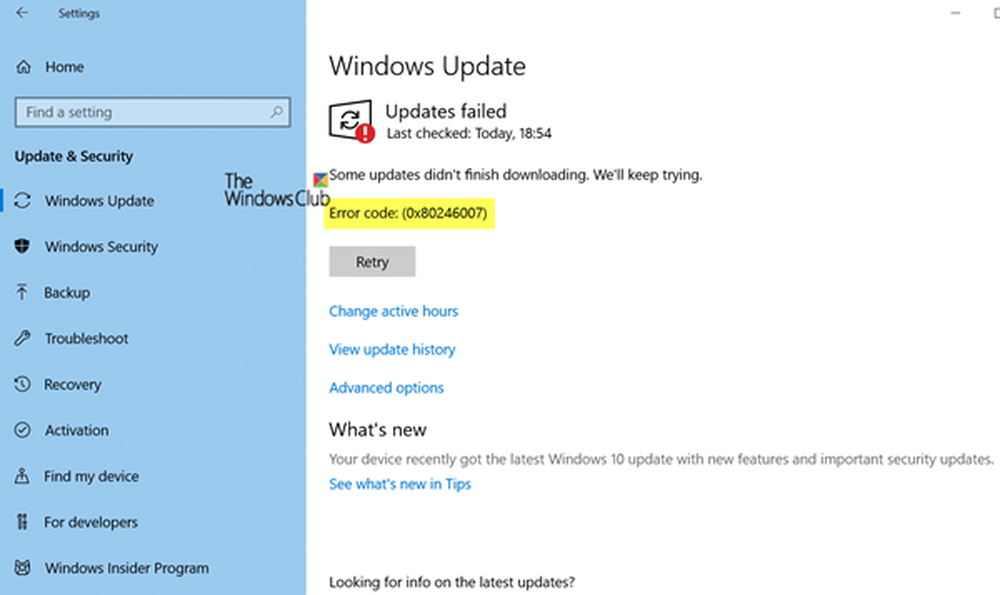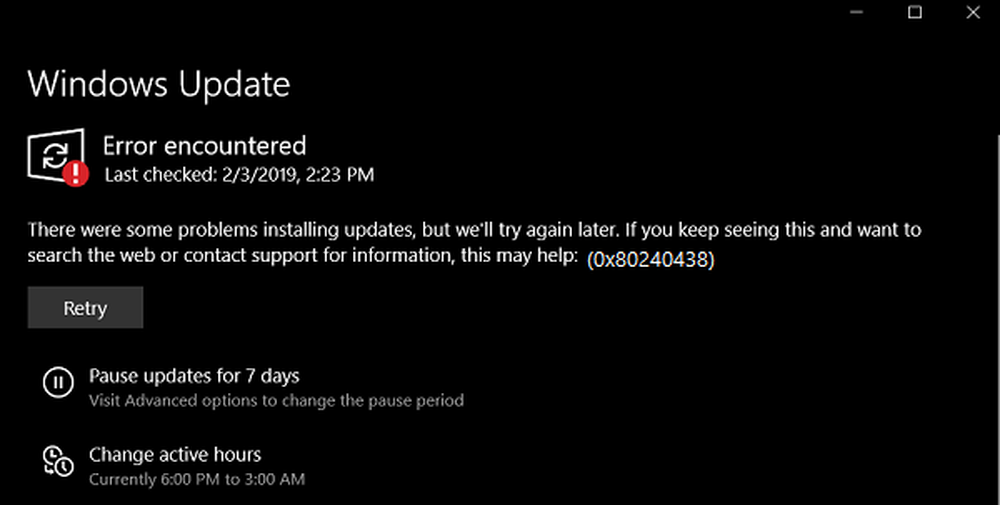Eroare de remediere 0x8024500C după Windows Update
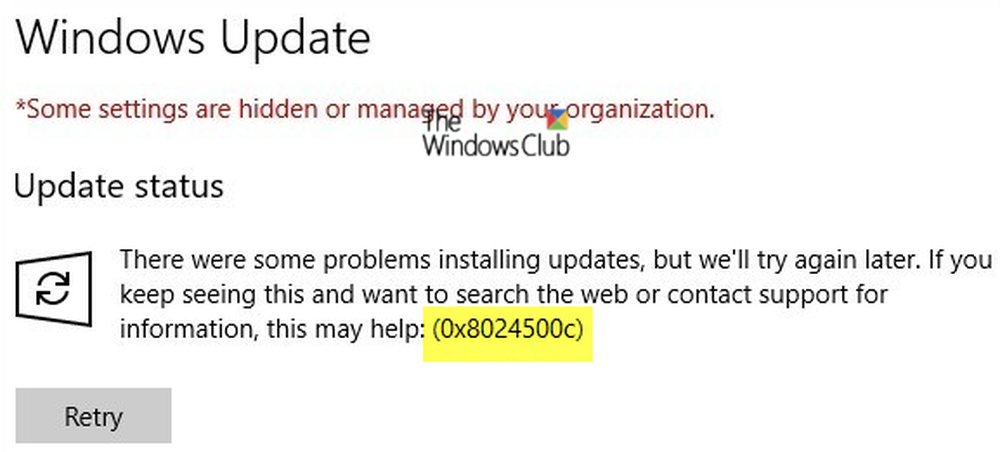
Această postare vă va arăta cum să remediați eroarea 0x8024500C care pot apărea după o actualizare Windows Update sau în timpul actualizării aplicațiilor din Magazin Windows. Această eroare indică faptul că Serviciul de actualizare Windows a fost probabil blocat.
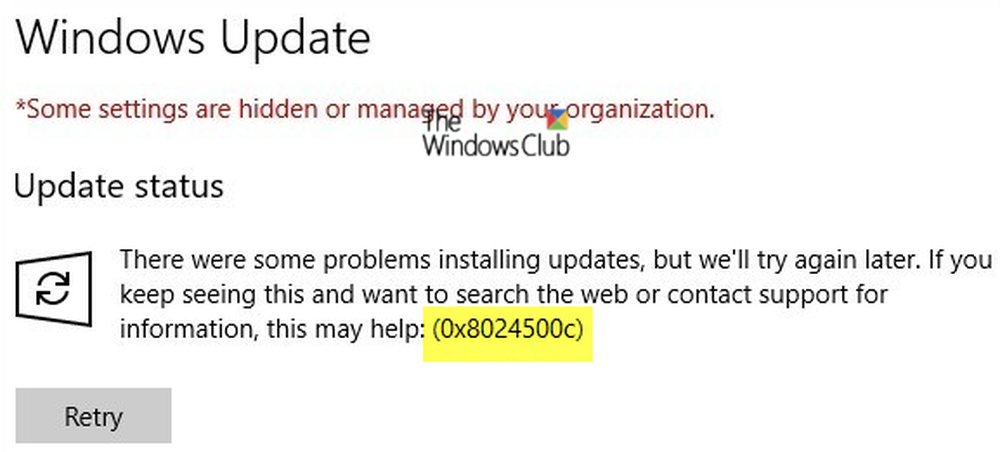
Astăzi, vom încerca să o rezolvăm.
Eroare 0x8024500C după actualizarea Windows 10
Dacă primiți acest cod de eroare, iată câteva lucruri pe care le puteți încerca:
- Verificați starea tuturor serviciilor Windows Update
- Descărcați manual actualizarea.
- Porniți instrumentul de depanare Windows Update
- Verificați setările Registry
- Dezactivați conexiunile proxy.
- Porniți Microsoft Troubleshooter sau Resetați Microsoft Store.
Dacă aveți tendința de a crea în mod obișnuit un punct de restaurare a sistemului, puteți încerca să anulați orice fel de modificări intenționate sau neintenționate pe computer; puteți încerca să efectuați o restaurare sistem de la acel punct de restaurare sistem. În caz că nu aveți nici un obicei să creați și să mențineți un punct de restaurare a sistemului; de asemenea, puteți începe să faceți acest lucru, deoarece este o caracteristică foarte puternică care vă va permite să vă reparați computerul într-o serie de scenarii.
Verificați starea tuturor serviciilor Windows Update
Trebuie să verificați dacă toate serviciile care acceptă Windows Update sunt activate sau nu.
Principalele servicii care acceptă Windows Update sunt,
- Serviciul inteligent de transfer al fundalului (BITS).
- Optimizarea livrărilor.
- Windows Update.
- Serviciul Windows Update Medic.
Puteți verifica dacă aceste servicii funcționează perfect.
Pentru asta, începeți să căutați Servicii în Căsuța de căutare Cortana.
Selectați rezultatul corespunzător.
Acum, pentru toate serviciile menționate mai sus, asigurați-vă că statutul său spune Alergare,
Dacă nu spune Alergare, faceți clic dreapta pe intrare și faceți clic pe start.
Descărcați manual actualizarea
Dacă nu este o actualizare a unei caracteristici și numai o actualizare cumulativă, puteți să descărcați și să instalați manual Windows Update. Pentru a afla ce actualizare nu a reușit să urmați pașii:
- Accesați Setări> Actualizare și securitate> Vizualizați istoricul actualizărilor
- Verificați ce actualizare particulară a eșuat. Actualizările care nu au reușit să se instaleze vor afișa eșuat în coloana Stare.
- Apoi, accesați Centrul de descărcări Microsoft și căutați actualizarea utilizând numărul KB.
- Odată ce ați găsit-o, descărcați-o și instalați-o manual.
Aveți posibilitatea să utilizați Microsoft Update Catalog, un serviciu de la Microsoft care oferă o listă de actualizări de software care pot fi distribuite pe o rețea corporativă. Utilizarea Catalogului Microsoft Update se poate dovedi a fi o locație unică pentru găsirea actualizărilor software-ului Microsoft, a driverelor și a remedierilor rapide.
Porniți instrumentul de depanare Windows Update
Rulați acest instrument de depanare Windows Update încorporat pentru a repara problemele de actualizare cele mai comune pe Windows 10.
Verificați setările de registry
Apăsați combinația buton WINKEY + R pentru a lansa utilitarul Run, introduceți regedit și apăsați Enter. Odată ce se deschide Editorul de registru, navigați la următoarea cheie-
HKEY_LOCAL_MACHINE \ Software \ Policies \ Microsoft \ Windows \ WindowsUpdate
Acum, faceți dublu clic pe DisableWindowsUpdateAccess pe panoul din partea dreaptă și asigurați-vă că valoarea sa este 0. Dacă nu, schimbați-l.
În cele din urmă, reporniți computerul pentru ca modificările să aibă efect.
În cazul în care această intrare din Registru nu este găsită pe calculatorul dvs., este bine și puteți continua cu următoarea soluție.
Dezactivați conexiunile proxy
Începeți prin a introduceți optiuni de internet în Căsuța de căutare Cortana.
Dați clic pe rezultatul corespunzător.
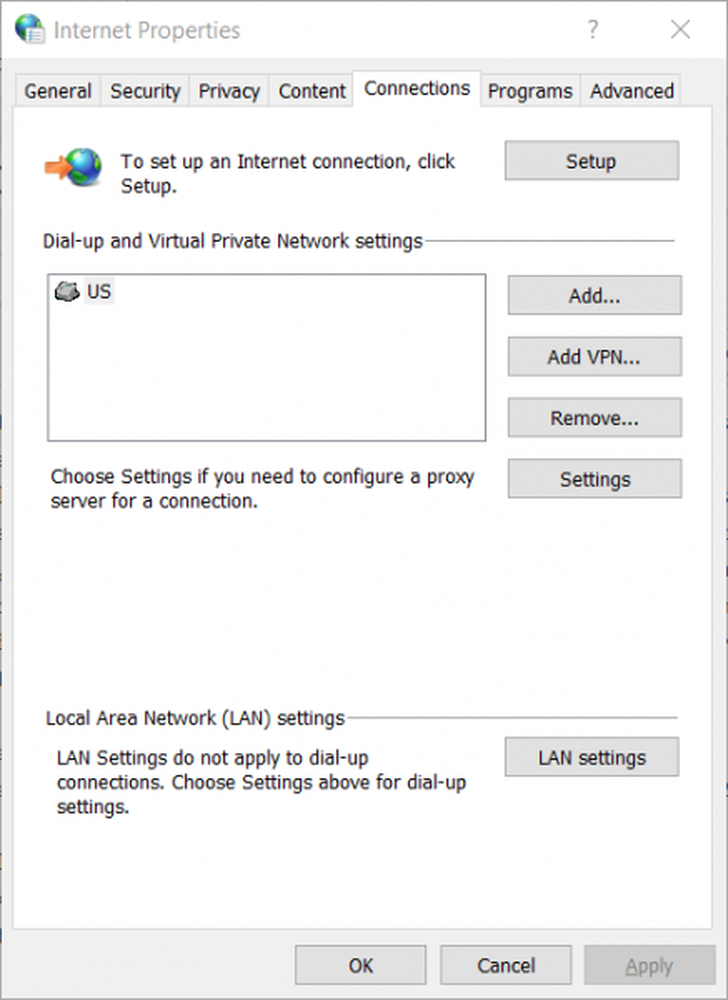
Acum, navigați la fila numită Conexiuni.
Și apoi sub secțiunea etichetat ca Setările rețelei locale (LAN).
Apoi faceți clic pe butonul care spune Setări LAN.

Sub secțiunea Server proxy, debifează opțiunea care este etichetă ca Utilizați un server proxy pentru LAN (Aceste setări nu se vor aplica conexiunilor dial-up sau VPN).
Click pe O.K apoi reporniți computerul pentru ca modificările să aibă efect.
Resetați Microsoft Store
Funcționarea corectă a magazinului Microsoft și a serviciului de actualizare Windows sunt interdependente. Este posibil să fie ceva în neregulă cu Microsoft Store și din cauza căruia serviciul de actualizare nu funcționează corect.
- Tip services.msc din promptul Run și apăsați Enter pentru a deschide Managerul de servicii.
- Aceasta va dezvălui toate serviciile disponibile în Windows. Căutați serviciul de actualizare Windows.
- Dacă vedeți serviciul Windows Update ca STOP sau Pauză, schimbați starea la Automatic. Dacă acest lucru nu funcționează, este posibil să rulați Troubleshooter-ul Windows Store.
În mod alternativ, puteți încerca să resetați magazinul Microsoft, care va ajuta utilizatorul să șterge fișiere nedorite conflictuale pentru serviciile legate de Store.
Toate cele bune.